Die Fix-PDF-Datei druckt sehr langsam
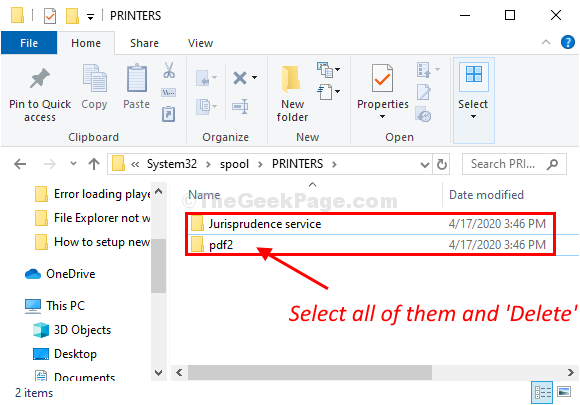
- 2611
- 344
- Hr. Moritz Bozsik
Wenn Sie eine große PDF -Datei drucken (die entweder viele Seiten oder eine große Menge an grafischen Arbeiten enthält), können Sie die Langsamkeit des Druckprozesses feststellen. Wenn Sie das Drucktempo beschleunigen möchten, befolgen Sie einfach diese Korrekturen und Sie werden einen erheblichen Anstieg der Druckgeschwindigkeit feststellen.
Erste Problemumgehungen-
1. Eine große Anzahl von Dateien in der Druckerwarteschlange kann dieses Problem verursachen. Öffnen Sie Ihre Druckereinstellungen und stornieren Sie dann einen anhängigen Druckauftrag.
2. Neu starten Ihr Druckergerät und Ihr Computer. Versuchen Sie nun, die Geschwindigkeit des Druckbetriebs zu überprüfen.
Versuchen Sie ansonsten diese Korrekturen auf Ihrem Computer-
Fix 1 Drucken Sie Ihre Datei als Bild aus-
Sie können die Datei als Bild drucken und Ihren Drucker entscheiden lassen, welche Farben verwendet werden sollen. Dies wird die Druckgeschwindigkeit erheblich erhöhen-
1. Öffnen Sie die PDF -Datei in Adobe Acrobat Reader.
2. In Adobe Acrobat Reader Fenster, klicken Sie auf “Datei”In der Menüleiste und dann auf" klicken "Drucken“.
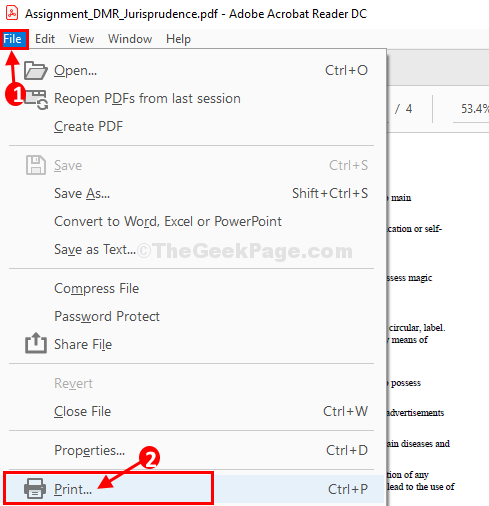
3. Im Drucken Einstellungsfenster, klicken Sie auf “Fortschrittlich“.
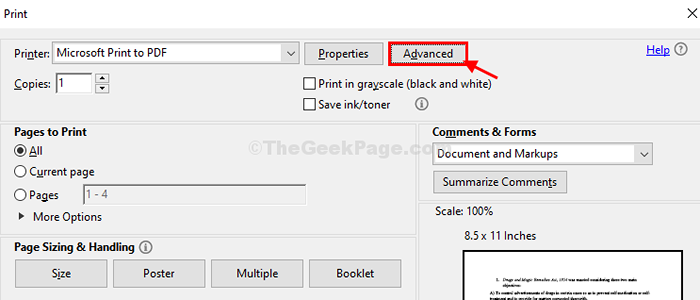
4. Wenn das Erweitertes Print -Setup Fenster öffnet sich, überprüfen die Option "Lassen Sie den Drucker Farben bestimmen“.
5. Dann müssen Sie tun, um zu tun überprüfen die Option "Als Bild drucken“.
6. Schließlich klicken Sie auf “OKUm diese Druckeinstellungen zu speichern.
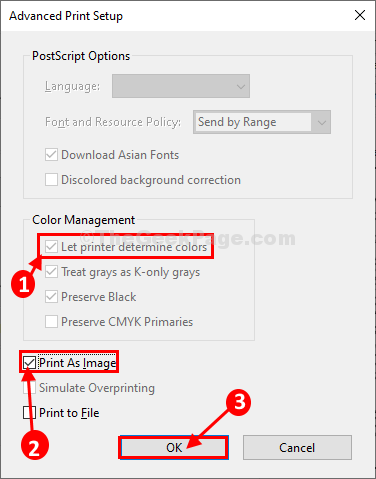
7. Zurück zum der Druckeinstellungen Fenster, klicken Sie auf “DruckenSo drucken Sie die PDF -Datei.
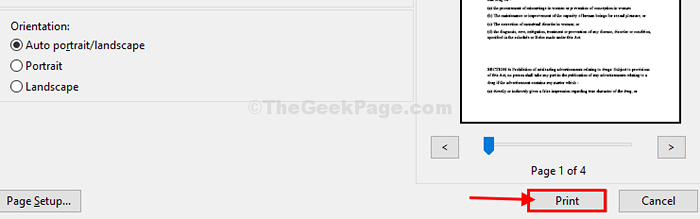
Sie werden eine eindeutige Erhöhung der Geschwindigkeit des Druckprozesses bemerken.
Methode-2-Druckwarteschlange aus dem Datei-Explorer klaren-
Manuelles Löschen der Druckdateien von Druckerspooler Ordnerdatei kann Ihnen helfen-
1. Drücken Sie Windows -Schlüssel+r starten Laufen.
2. Auf den ersten Typ “Dienstleistungen.MSC“. Danach müssen Sie auf “klicken“OK“.
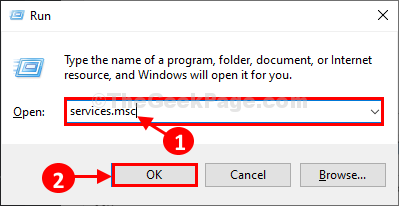
3. Im Dienstleistungen Fenster, finde das "DruckenspoolerService in der Liste der Dienste.
4. Wenn Sie den Service sehen können, Rechtsklick auf der "Druckenspooler"Service und klicken Sie auf"Stoppen”Um die zu stoppen Druckenspooler Service.
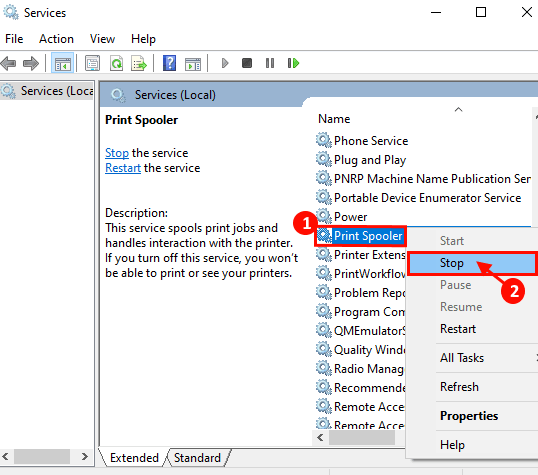
Minimieren Sie die Dienstleistungen Fenster.
5. Offen Dateimanager Auf Ihrem Gerät.
6. Navigieren Sie zu diesem Ort in Dateimanager-
C: \ Windows \ System32 \ Spool \ Drucker

NOTIZ-
Wenn Ihnen der Zugriff mit einer Eingabeaufforderung verweigert wird “Sie haben derzeit keine Erlaubnis, auf diesen Ordner zuzugreifen", Klicken Sie einfach auf"WeitermachenZu Zugang zu gewähren.
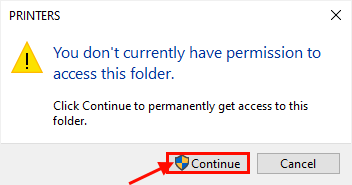
7. Wählen Sie nun alle Dateien in der aus Drucker Ordner und dann drücken Sie dann 'Löschen' von Ihrer Tastatur aus dem Ordner von der Tastatur entleert.
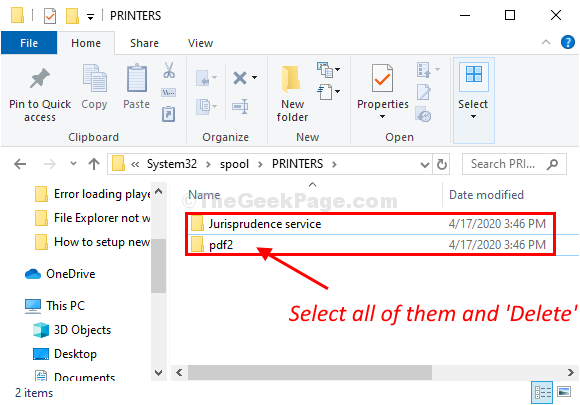
Schließen Dateimanager Fenster.
Maximieren Dienstleistungen Fenster.
8. Jetzt finden Sie noch einmal das "Druckenspooler" Service.
9. Sobald Sie den Service gefunden haben, Rechtsklick auf dem IT und dann auf “klicken“StartUm erneut mit dem zu beginnen Druckenspooler Service.
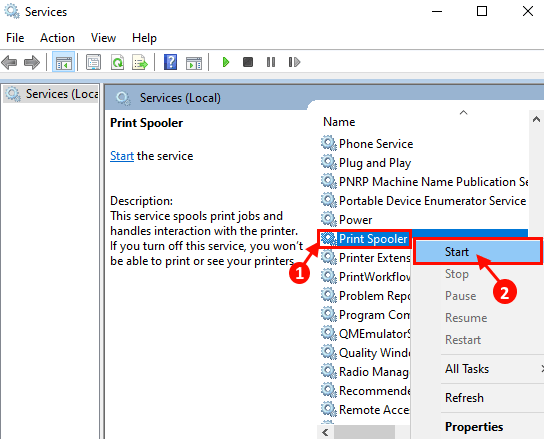
Schließen Dienstleistungen Fenster auf Ihrem Computer.
Versuchen Sie nun, die PDF -Datei auf Ihrem Computer zu drucken. Ihr Problem wird gelöst.
- « So richten Sie neue E -Mail -Benachrichtigungen und Einstellungen in MS Outlook ein
- Entschuldigung, dieser PC entspricht nicht dem DVR -Fehler der Hardwareanforderungen in Windows 10/11 nicht »

